جعبه متن یکی از قابلیتهای مفید ورد است که با استفاده از آن میتوانید مطالب مهم را کادربندی کرده و حتی آنها را در صفحات مختلف جا به جا کنید و یا آن را به هر سبک و فرمتی که دوست دارید تنظیم کنید. بیایید با هم به این ویژگی مهم و کارا که احتمالا در ارائهها بسیار به کارتان بیاید نگاهی بیاندازیم.
برای وارد کردن یک جعبه متن
- برگه Insert را انتخاب کنید و سپس بر روی کادر Text Box در گروه Text کلیک کنید.

- حالا یک منوی کشویی ظاهر خواهد شد. گزینه Draw Text Box را انتخاب کنید.
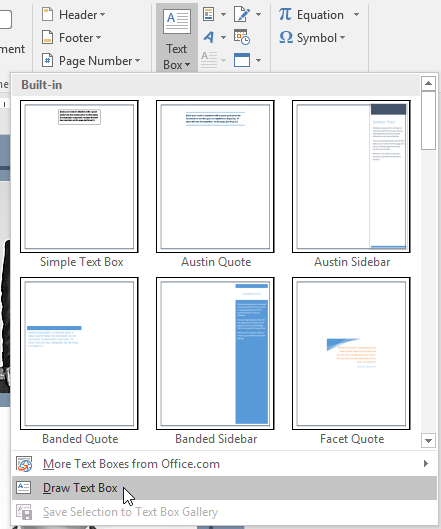
- حالا هر جایی که میخواهید کادر اضافه کنید را کلیک کرده و بکشید.
- آموزش ورد ، استفاده از شکلها در سند
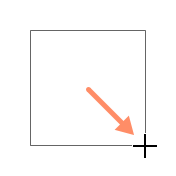
- در این مرحله مکاننما داخل کادر ظاهر شده و شما میتوانید نوشتن متن را آغاز کنید.
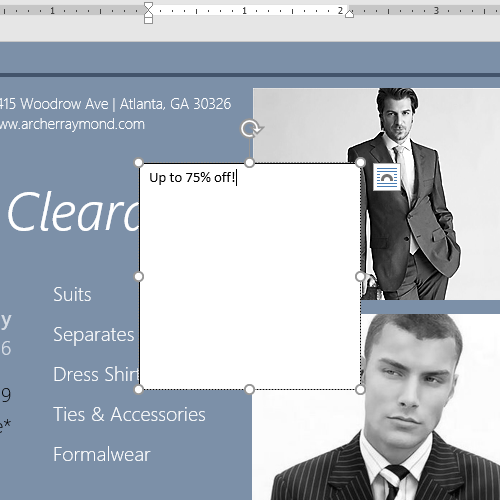
- اگر تمایل دارید حتی میتوانید متن را انتخاب کنید و سپس فونتها، رنگها و اندازه را با استفاده از دستورات زبانه Format و Home تغییر دهید.
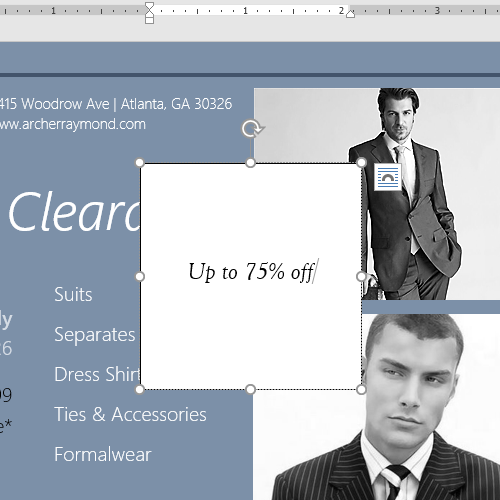
- برای بازگشت محیط بیرون کادر، هر جایی خارج از جعبه متن را که خواستید کلیک کنید.
نکته: به علاوه جعبه متنهای پیشفرضی هم وجود دارند که نوع فونت، اندازه و رنگ و جزییات دیگرشان تنظیم شده و شما میتوانید بدون درست کردن کادری مناسب کارتان، یکی از آنها را انتخاب کنید. اگر از جعبه متنهای پیشفرض استفاده میکنید دیگر لازم به کشیدن آن نخواهید داشت. جعبه با انتخای شما ظاهر خواهد شد.
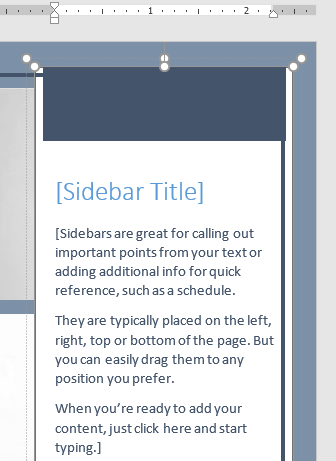
برای حرکت دادن جعبه متن
- ۱- روی جعبه متن که میخواهید حرکت کنید کلیک کنید.
- ۲- اگر ماوس را روی یکی از لبههای جعبه متن قرار دهید تبدیل به فلشهای جا به جایی میشود.
- ۳- جعبه متن را بکشید و به مکان مورد نظر ببرید.
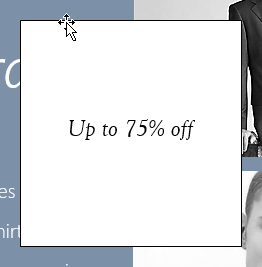
برای تغییر اندازه جعبه متن
- ۱- روی جعبه متن که میخواهید اندازهاش را تغییر دهید کلیک کنید.
- ۲- برای رسیدن به اندازه دلخواه و مناسب دستههای تغییر سایز را بگیرید و بکشید. شما میتوانید با گرفتن دسته گوشه هر دو طرف عمودی و افقی را تنظیم کنید.
تغییر دادن جعبه متن
ورد چندین گزینه برای تغییر جعبه متنها در سند ارائه میدهد. شما میتوانید شکل، سبک و رنگ جعبه متن را تغییر دهید یا افکتهای مختلفی را اضافه کنید.
برای تغییر سبک شکل
با انتخاب سبک شکل، جعبه متن شما میتوانید در کوتاهترین زمان رنگها و افکتها را اعمال کنید و ظاهر جعبه متن خود را تغییر دهید.
- ۱- جعبه متن را که میخواهید تغییر دهید را انتخاب کنید.
- ۲- در برگه Format، روی فلش کشویی More در گروه Group Styles کلیک کنید.
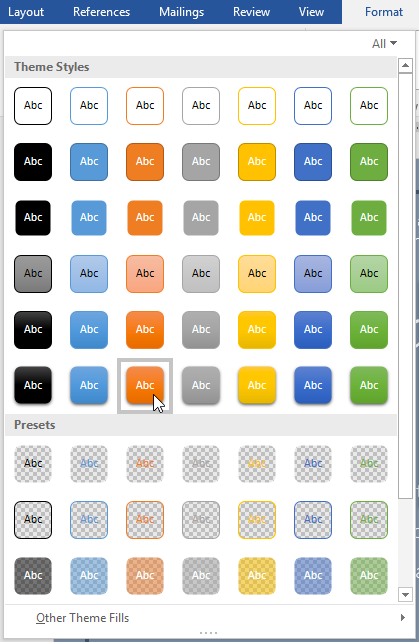
- ۳- منوی کشویی سبکها ظاهر خواهد شد. سبک مورد نظرتان را انتخاب کنید.
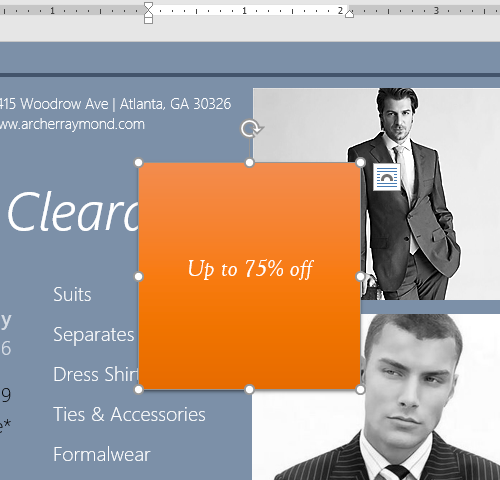
- ۴- حالا جعبه متن در سبک انتخاب شده ظاهر میشود.

- نکته: اگر میخواهید کنترل بیشتری بر قالببندی جعبه متن داشته باشید، میتوانید از هر یک از گزینههای فرمت شکل مانند Shape Fill و Shape Outline استفاده کنید.
- با استفاده از ویژگی Word Styles ، ظاهری زیبا به فایلهای خود دهید
برای تغییر شکل جعبه متن
تغییر شکل جعبه متن میتواند گزینهای مفید برای ایجاد جلب توجه در سند شما باشد.
- ۱- جعبه متنی که میخواهید تغییر دهید را انتخاب کنید. حالا برگه Format ظاهر خواهد شد.
- ۲- از برگه Format، روی فرم Edit Shape کلیک کنید.

- ۳- ماوس را روی Change Shape ببرید، سپس شکل مورد نظرتان را انتخاب کنید.
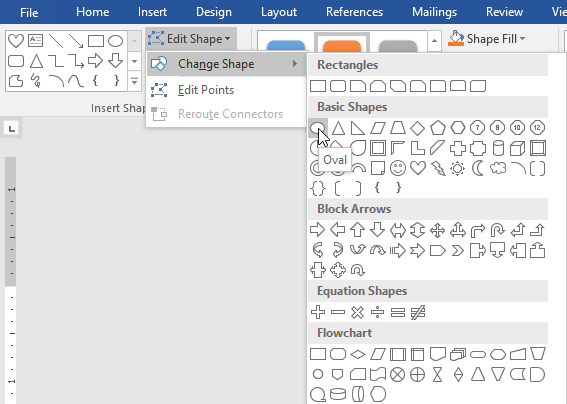
- ۴- جعبه متن به شکل انتخابی شما تغییر خواهد کرد.
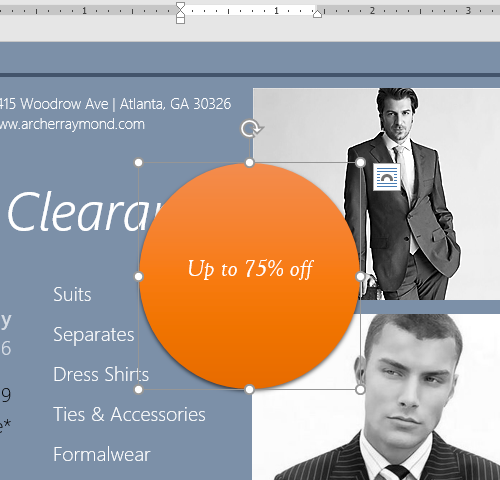

عالی